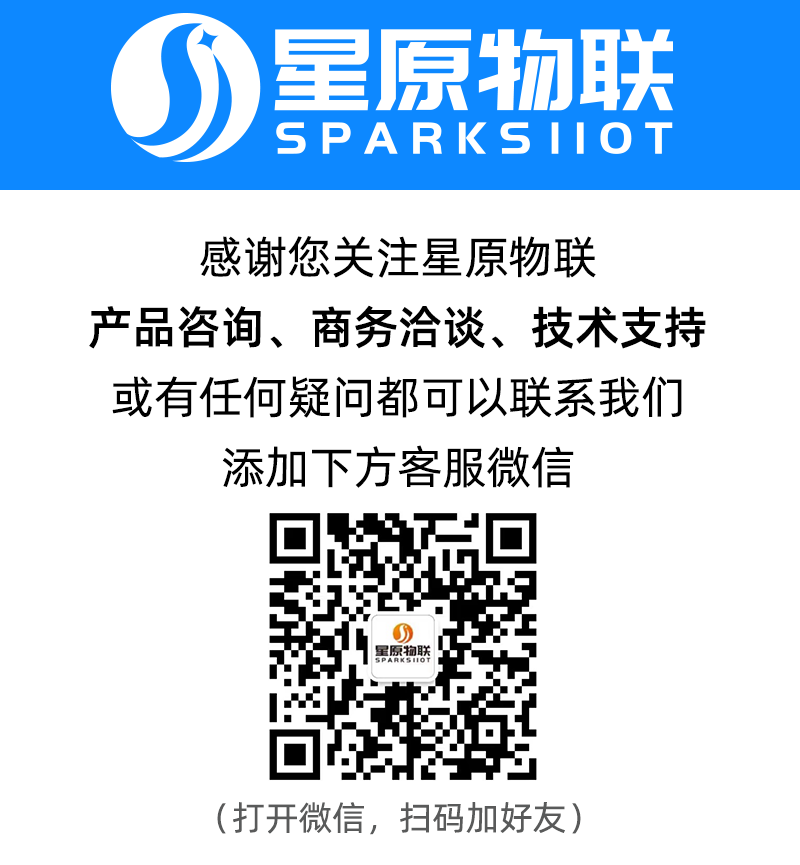PLC种类繁多,可根据硬件接口大致分为网口设备、串口设备、编程口设备。不同接口的设备的配置流程大致相同,区别仅在于设备与网关接线、接口相关的配置不同。本次讲解网口设备数据采集和监控,以西门子200smart为例。
一、准备工作
1.一个9V-36V直流电源:电源正负极导线分别连接网关24V+和24V-接口。
2.一根网线:一头插入网关的任意一个LAN口,另外一头接入电脑。
3.拿到网关后,将配件天线安装到网关上。
4.若您购买的是4G版网关,且需要使用4G功能,则将卡放入网关顶部的卡槽中。
*若购买了我司的物联网卡,则卡已在卡槽中,直接上电使用即可。我司的物联网卡必须与网关绑定使用,卡不可用于别的设备,否则会锁卡封卡。
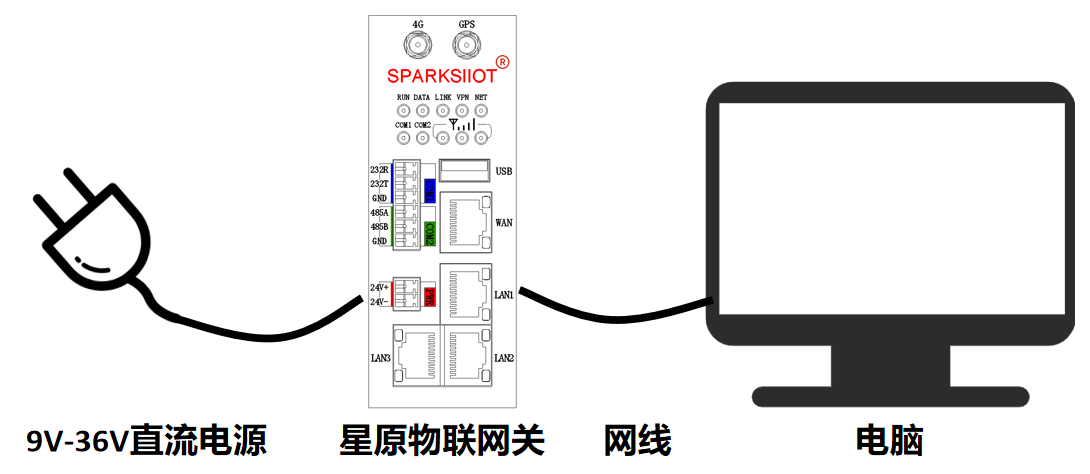
二、网关上电
完成准备工作后,给网关上电,大约15秒左右网关Run灯开始闪烁。再等待大约10秒左右,即可进行下一步操作。
三、网关初始化,登录网关管理界面
1.网关的任意一个LAN口通过网线和电脑连接。
2.检查电脑网卡是否为“自动获取IP地址”
打开电脑的控制面板——网络和Internet——网络连接界面,找到网关连接所对应的网卡,右击选择“属性”。然后在弹窗中选择Internet协议版本4(TCP/IPv4),双击后会弹出属性配置窗口,要确保此处的配置选择的是自动获取IP地址。如果不是,请自行修改。
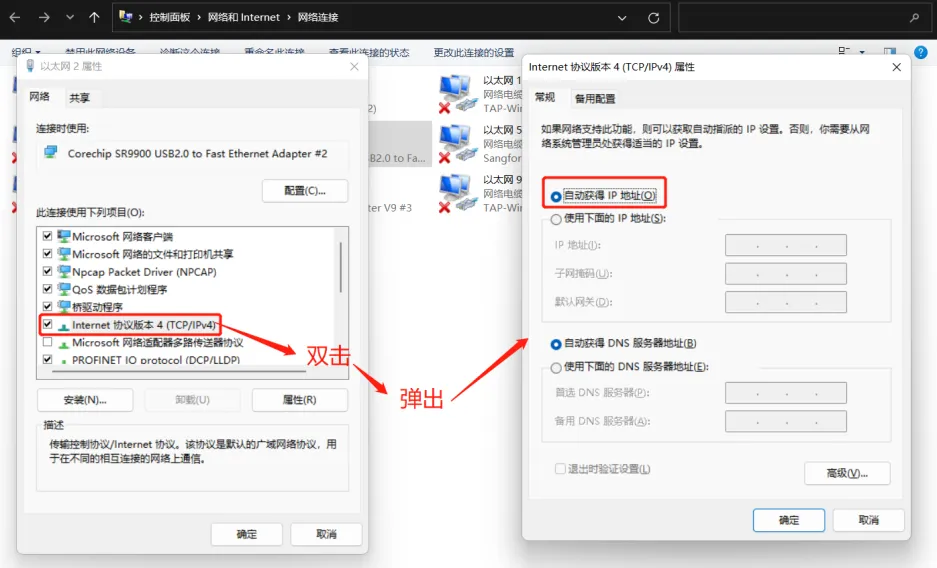
3.确认电脑获取到的网关LAN口地址
还是在电脑“网络连接”界面,找到网关连接所对应的网卡,右击选择“状态”,在弹出的框中点击“详细信息”。可以看到电脑自动获取到的IP地址为192.168.100.XX。
需要注意的是,网关出厂默认网段即为100网段,如果这里得到的不是192.168.100.XX,那么请再仔细检查步骤2的操作,或者网关此前已修改了网络配置。
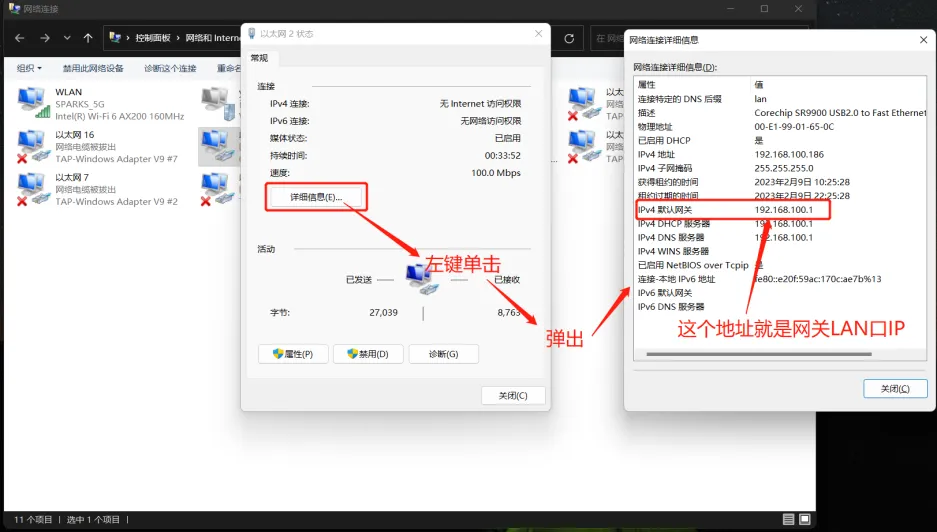
4.进行网关初始化
在电脑浏览器中输入网关默认的IP地址192.168.100.1,进入网关初始化界面,按照提示进行操作:
①选择语言,默认“自动”即可。
②进行用户密码配置。用户名固定为admin,不可修改,只需配置密码。
③输入完成点击提交,即可完成网关的初始化设置。
*注意:牢记密码,如果忘记了密码,网关只能进行复位,届时所有配置都会丢失。
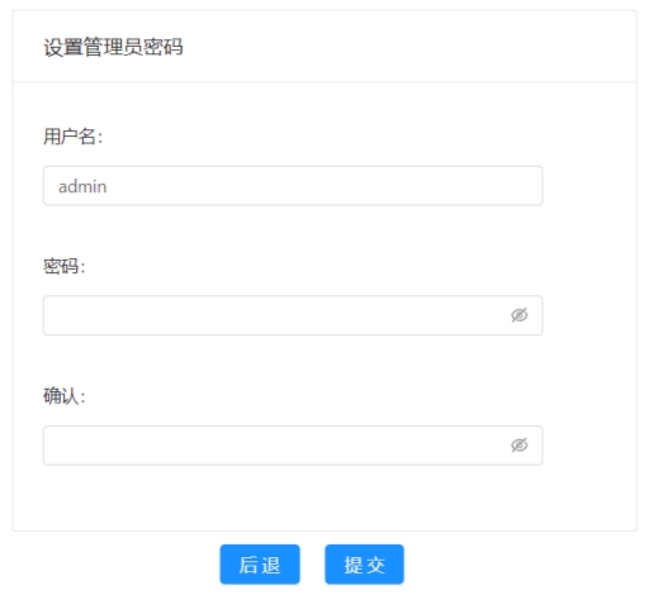
5.使用刚才设置的密码进行登录,进入网关管理界面。
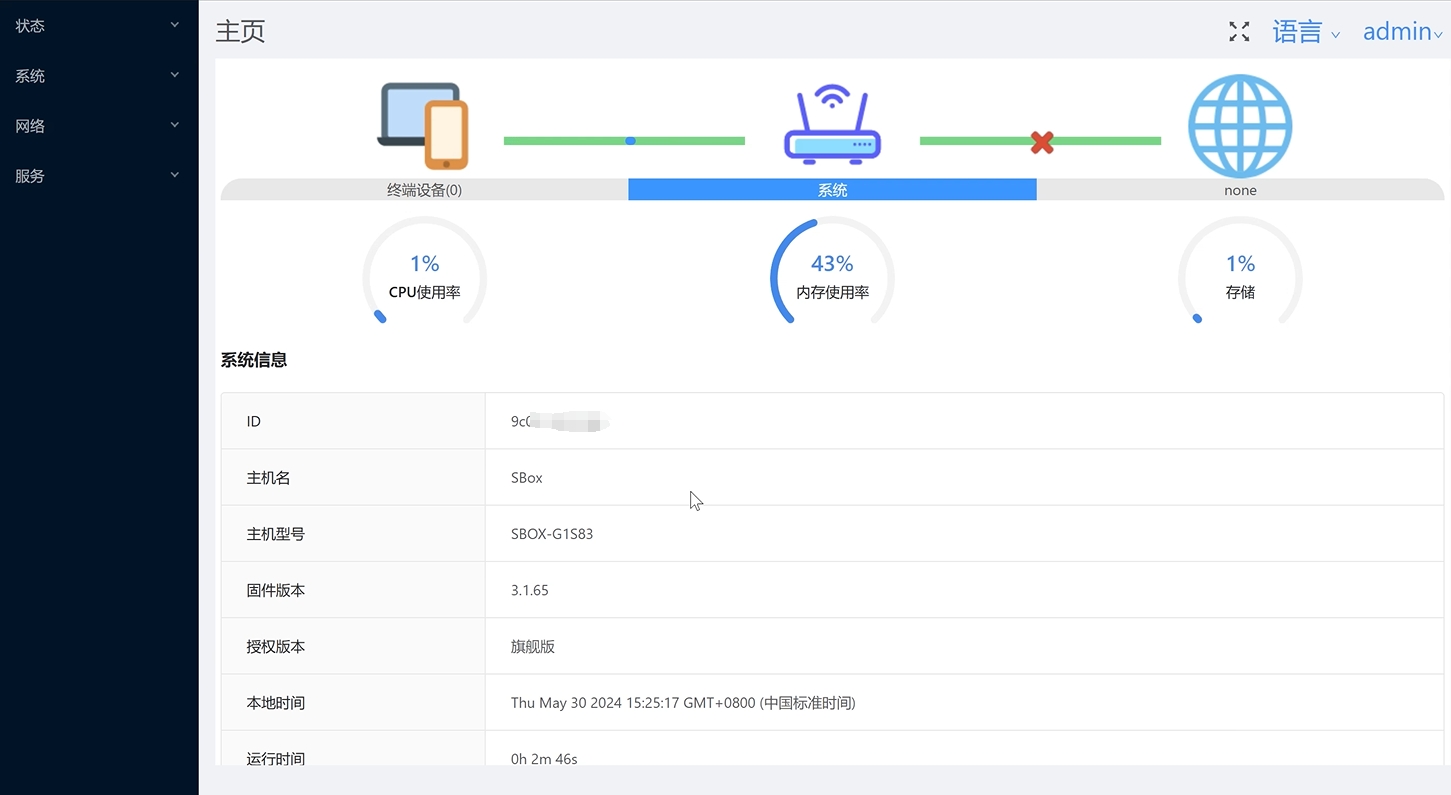
四、连接网关与PLC
将西门子200smart PLC上电,再用一根网线将网关的任意Lan口与西门子200smart PLC的网口连接。
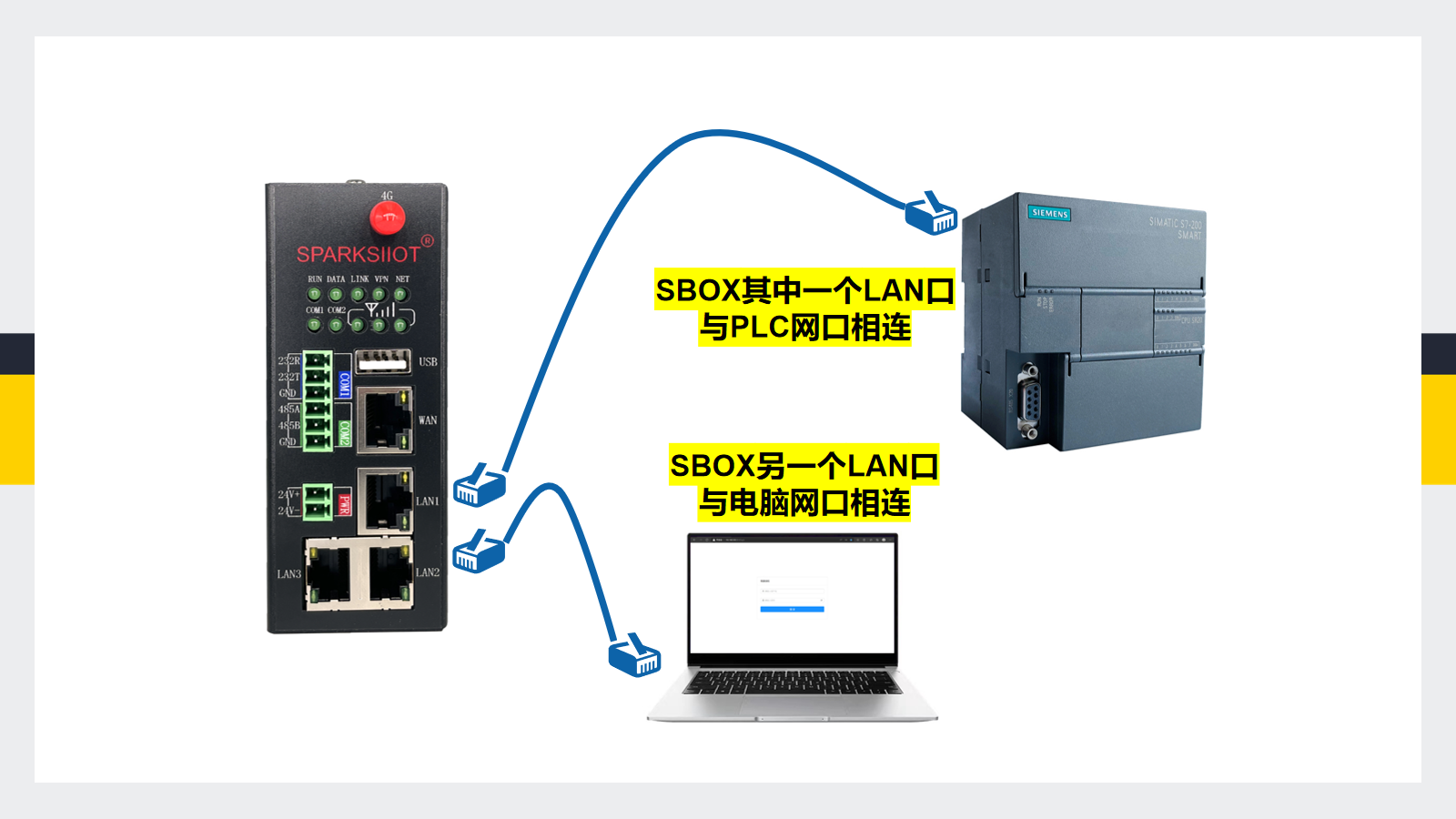
五、配置PLC与网关同网段
1.PLC的地址已知是192.168.10.10,网关的Lan口地址是192.168.100.1。此时可以改PLC的地址,也可以改网关的Lan口地址。
2.以更改网关的Lan口地址为例:
在网关管理界面——网络——接口,点击Lan口的“编辑”,修改IPv4地址,修改为192.168.10.1,点击“保存和应用”。
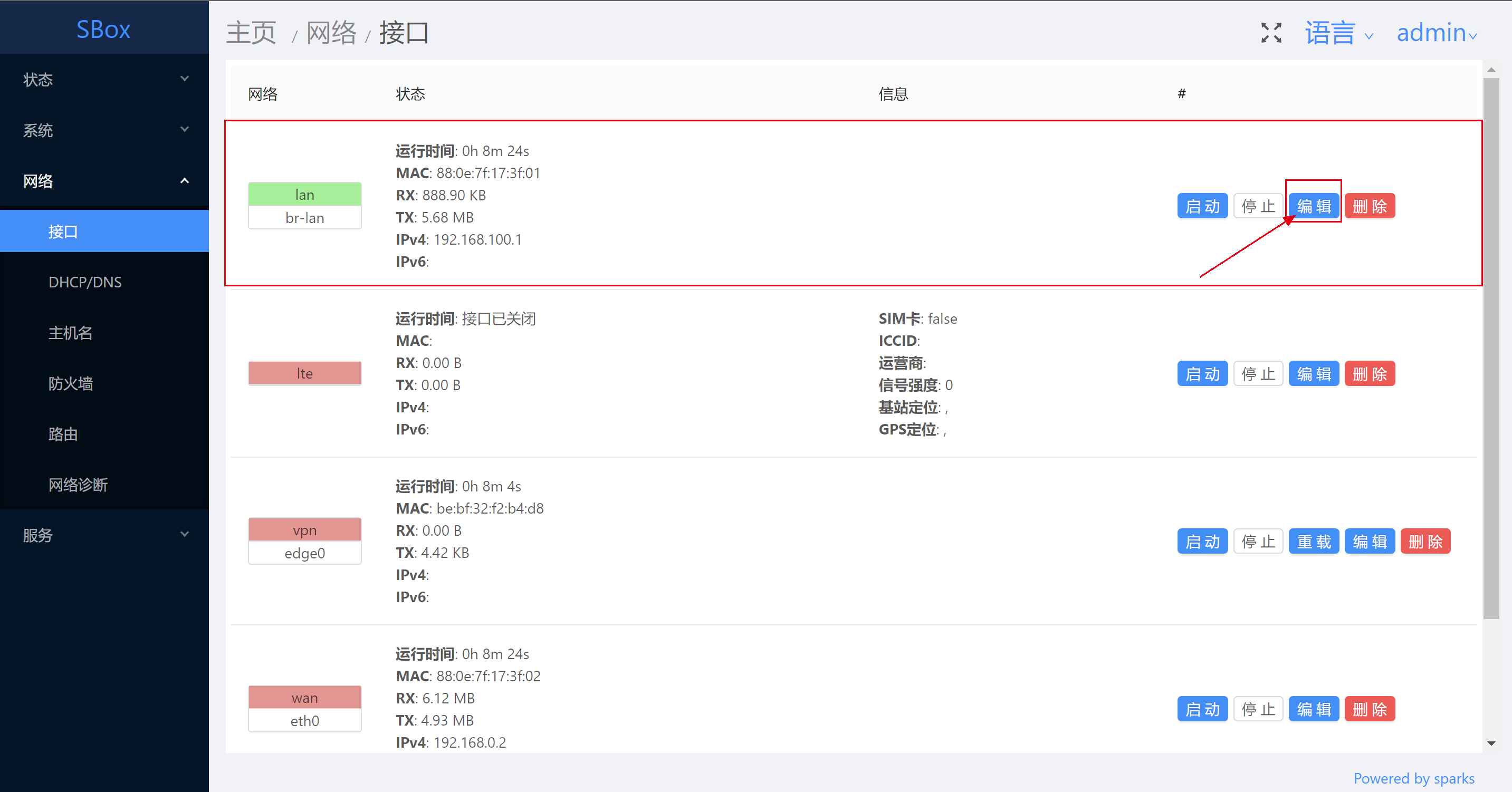
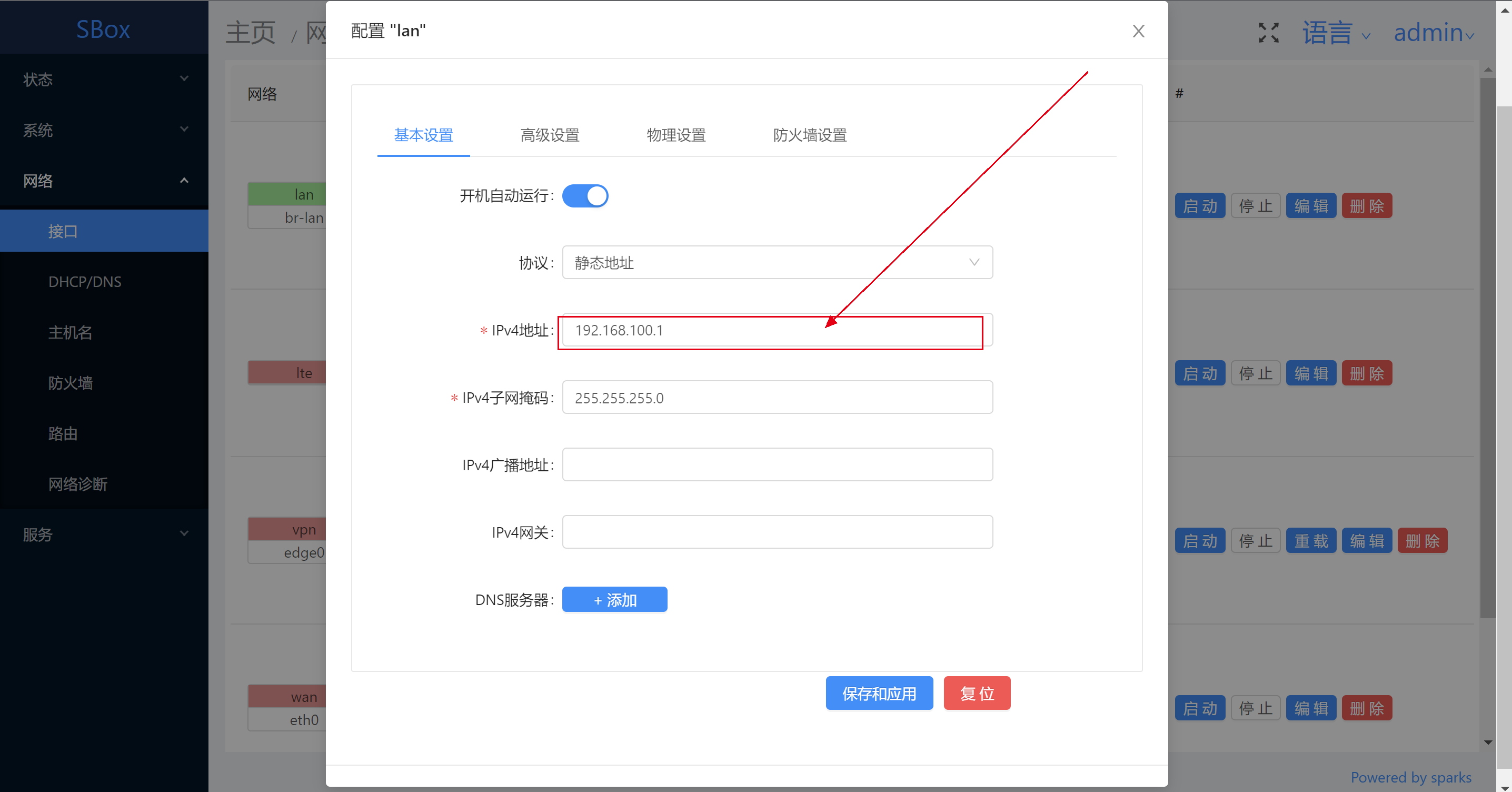
3.由于电脑是通过网关LAN口登陆的网关管理界面,修改后需要重新登录。在浏览器中输入新改的Lan口地址192.168.10.1,输入密码,点击登录。
六、确保网关与PLC正常连通
在网关管理界面选——网络——网络诊断,在第一个框中输入PLC地址192.168.10.10,第二个框选择IPv4 Ping,点击诊断。
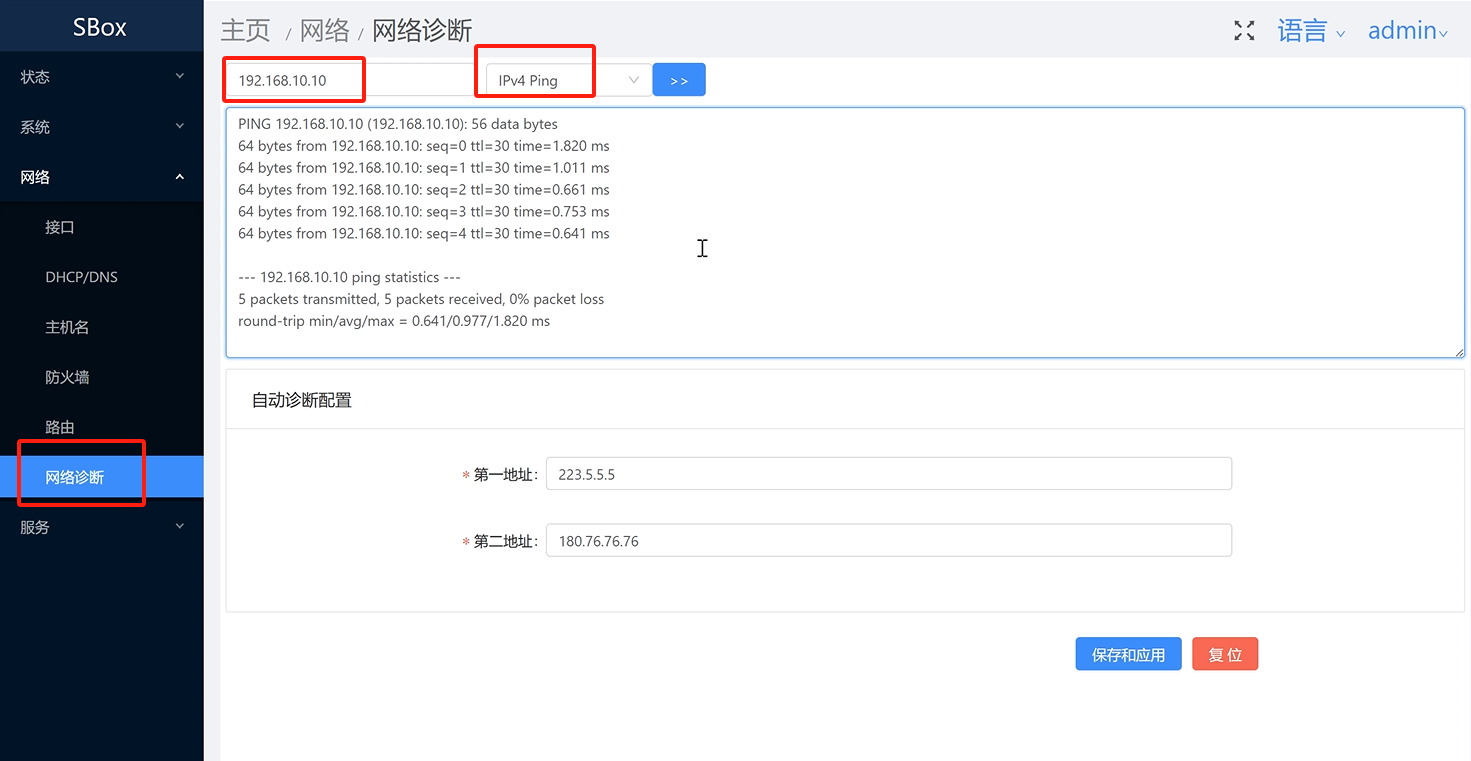
等待几秒钟,下面输出框会输出结果。正常情况下,网关可以Ping通PLC,表示网关与PLC的网络连通正常。如果长时间未反应,也为诊断失败。
七、确保网关正常连接公网
星原物联网关G系列所有型号都支持网线上网,其中4G版和WiFi版的区别在于一个支持4G联网,一个支持WiFi联网。

以4G版网关为例,4G联网不需要做额外操作,插入SIM卡,接上天线即可。网关Net灯闪烁,表示联网成功。
为保证网络正常,我们对网关进行公网的网络诊断。在网关管理界面——网络——网络诊断。在第一个框中输入公网地址,此处以百度地址作为公网诊断目标,第二个框选择IPv4 Ping,点击诊断。
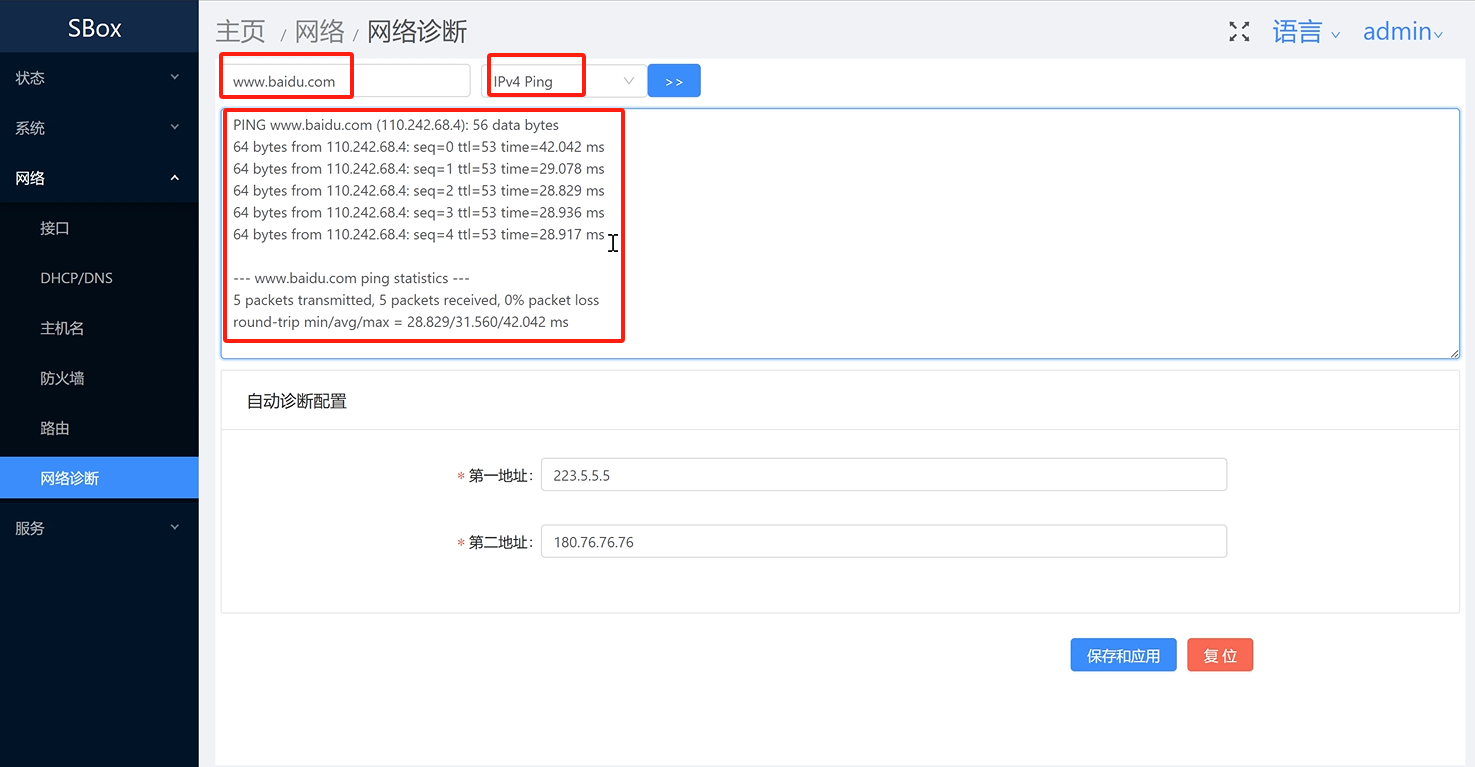
等待几秒钟,下面输出框会输出结果。正常情况下,网关可以Ping通百度,网络延时也不高。
如果网络延时较高,虽然可以连接公网,但是网络较差,这会影响网关的使用效果。如果长时间未反应,也为诊断失败。
八、进行PLC数据采集配置
1.添加子设备(即需要采集的设备)
网关管理界面——服务——子设备——添加子设备。

2.子设备配置
输入标识(英文字母)和名称(任意字符),注意:同一网关下的子设备标识不能重复, 设备类型选择西门子——S7-200 SMART——S7(网口),填入PLC的IP地址。
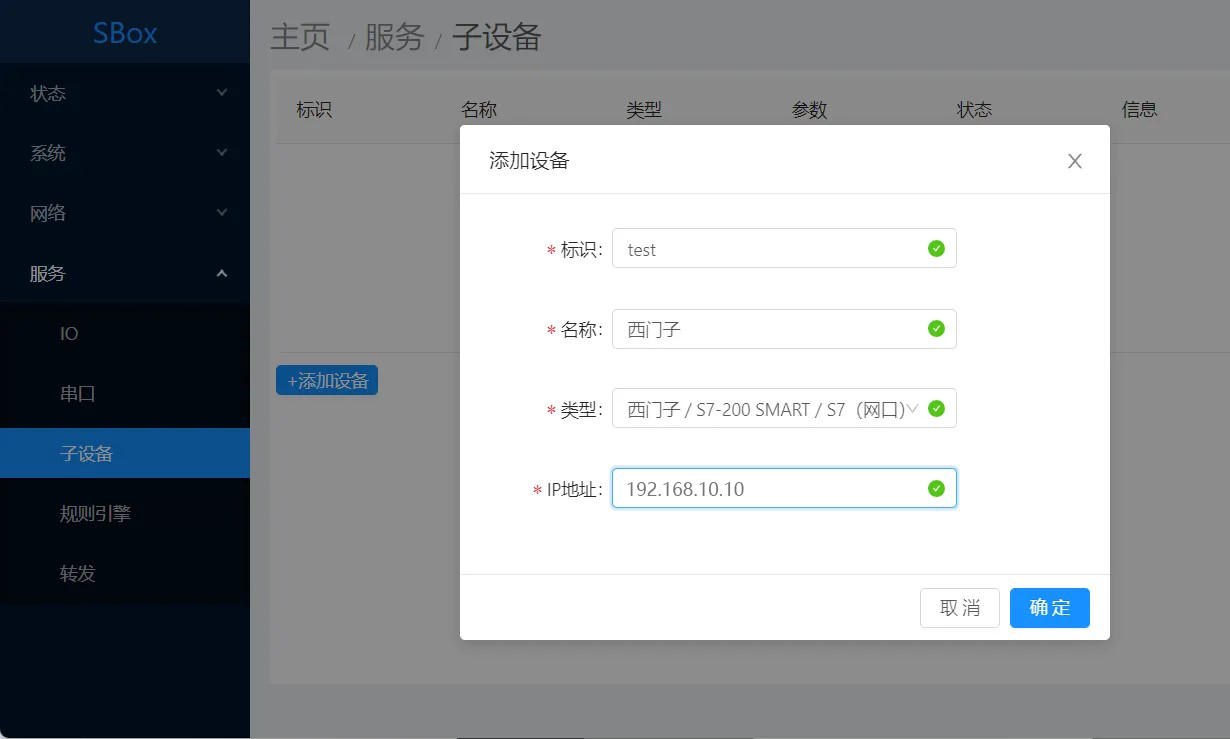
3.点表配置
点表配置,根据PLC,添加需要采集的数据点,可以单个添加,也可以导入Excel。
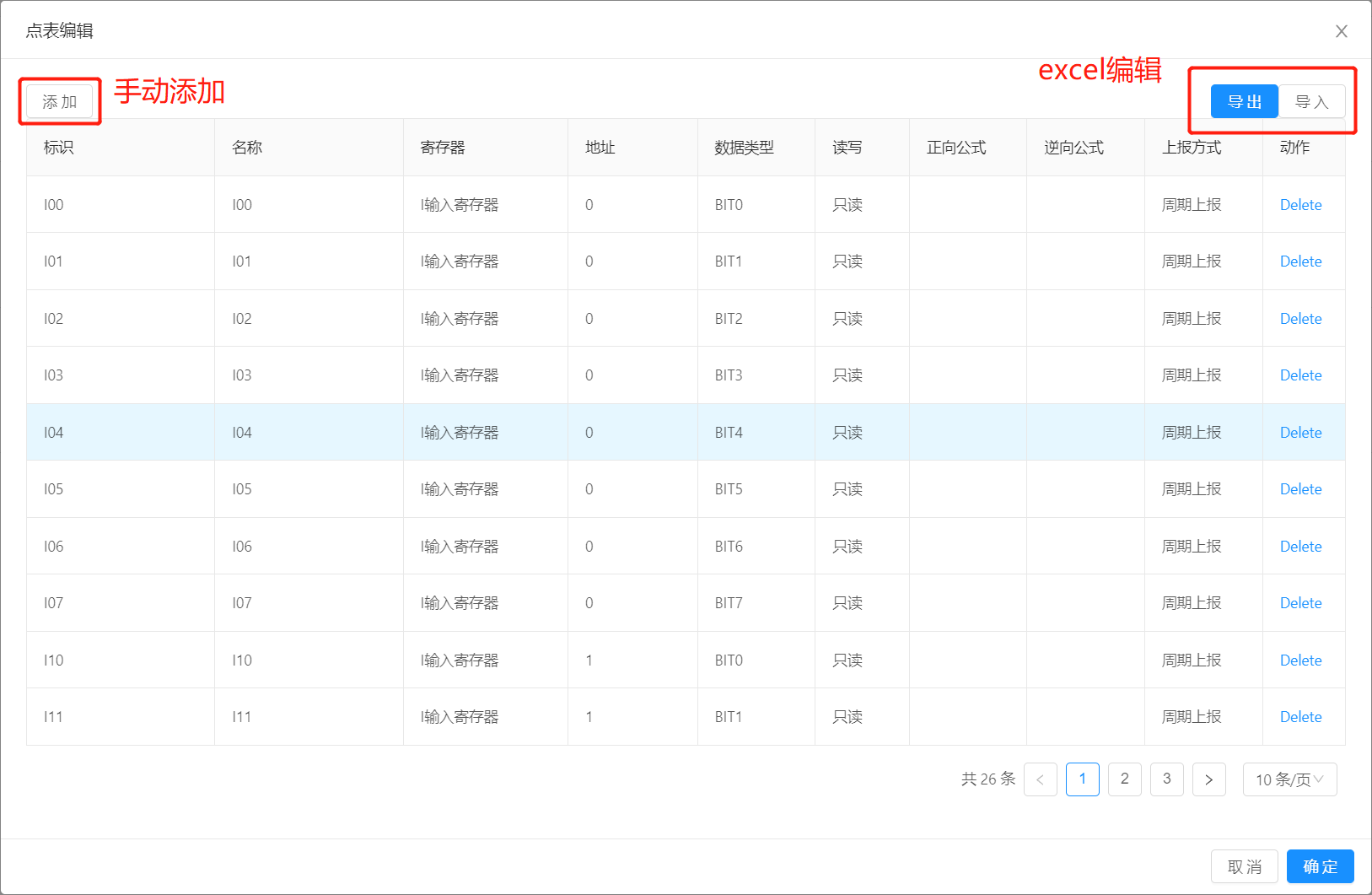
4.查看采集状态
所有配置完成后,采集服务会重启。等待3-10秒后,服务启动成功,可以查看采集状态。
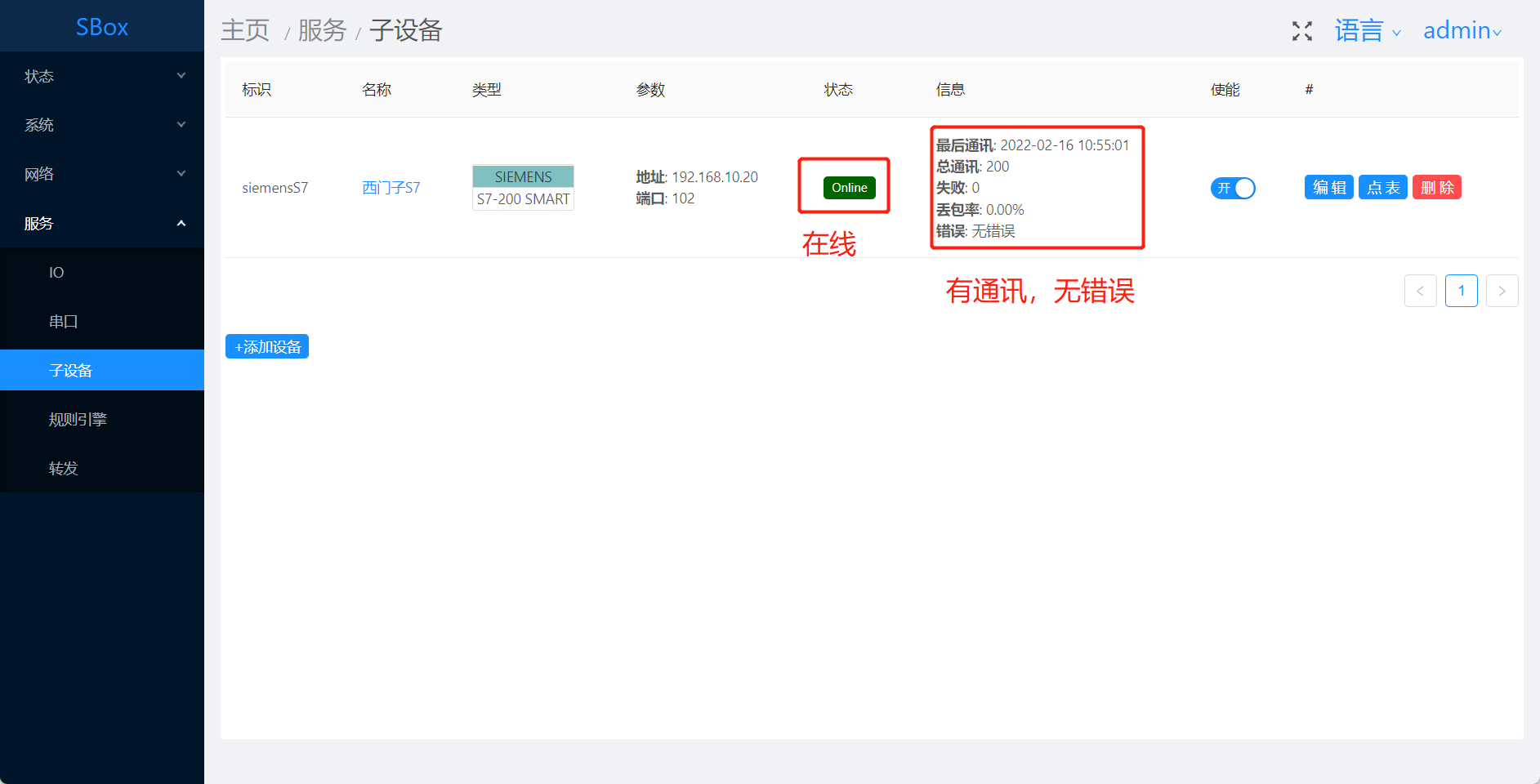
若采集出现的问题错误,可以参考采集错误诊断提示:
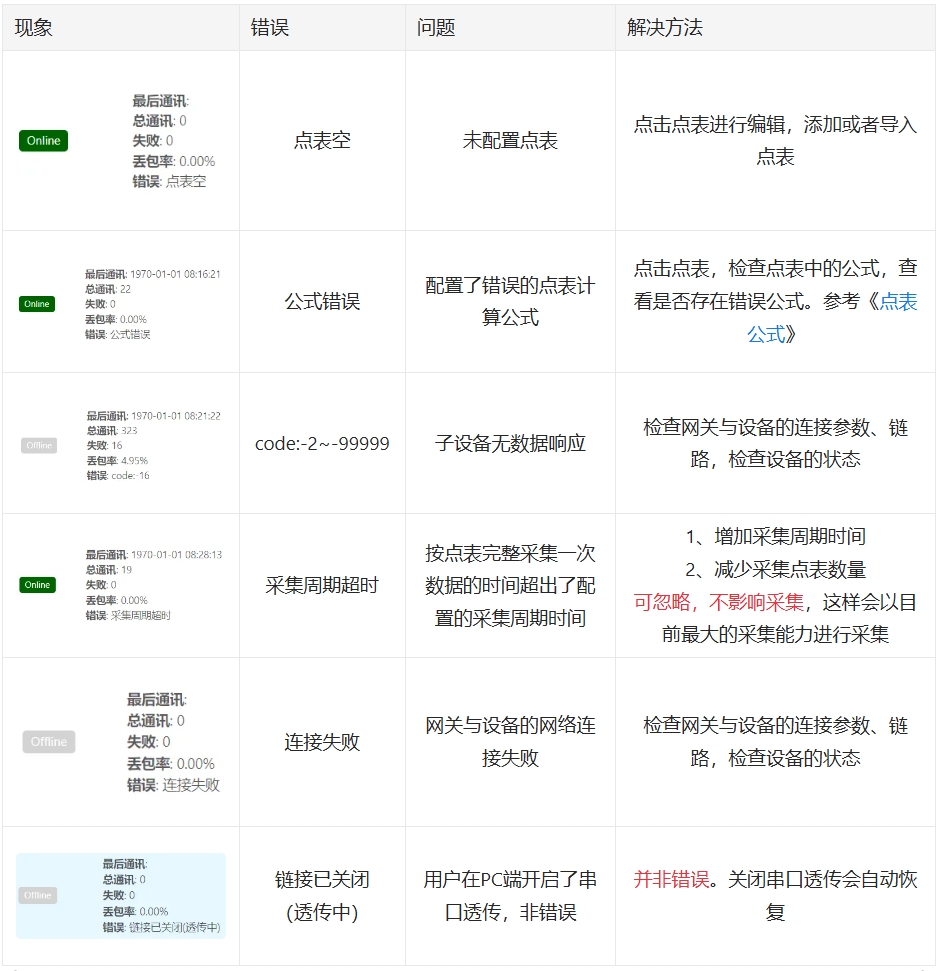
九、进行数据转发配置
成功采集PLC数据后,可以将采集到的数据转发到各类公有云、私有云平台或服务器,也支持同时转发至多个云平台,配置简单方便,具体支持的转发协议列表如下:

此处以星原云平台为例,配置数据转发至星原云平台。
网关管理界面——服务——转发,类型选择MQTT——星原云,配置完成,网关会自动将采集的PLC设备信息同步到星原云平台,用户可在星原云查看设备数据。

十、注册并登录星原云平台,查看数据等信息
1.注册星原云平台账号
购买我们的星原物联网关后,如需使用我们的星原云平台,需要联系我们索要云平台注册邀请码,您可以使用邀请码自行注册星原云账号并登录。
若您还未购买网关,想体验星原云平台,可联系我们沟通需求,我们会为您提供试用账号。
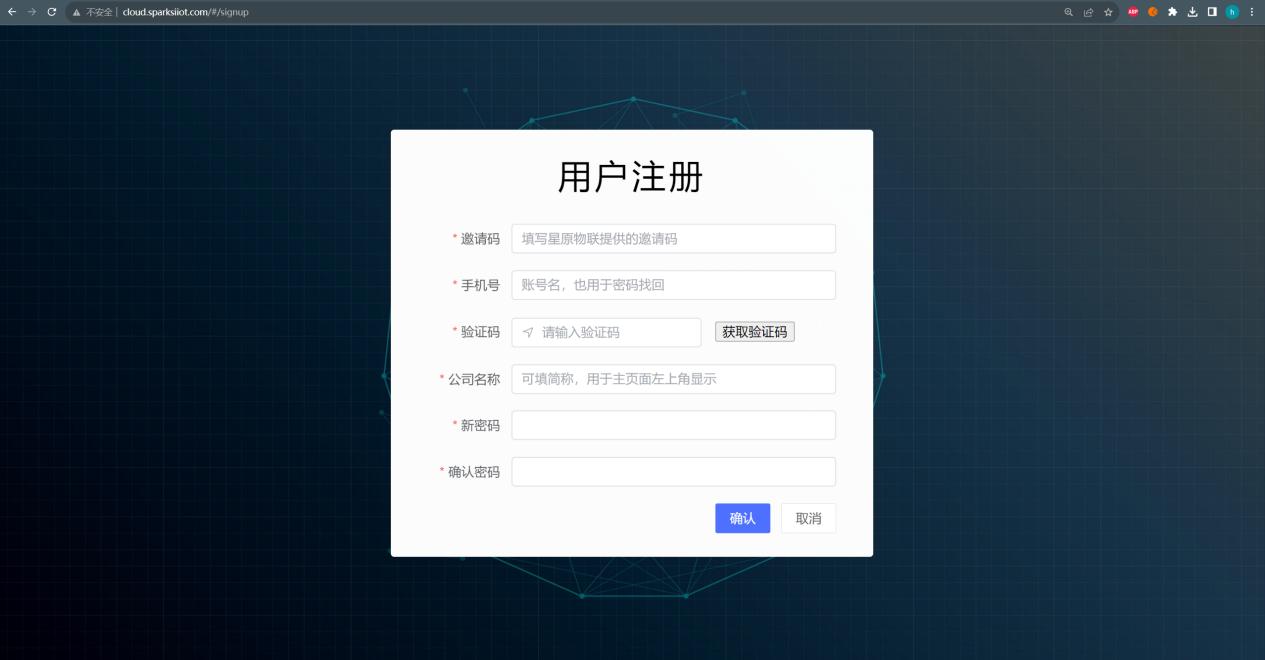
2.录入网关
成功登录星原云平台后,需要将您购买的网关录入平台。
网关管理界面——设备管理——网关,点击网关录入按钮,选择手动录入,将网关外壳标签上的ID输入,即可完成录入。
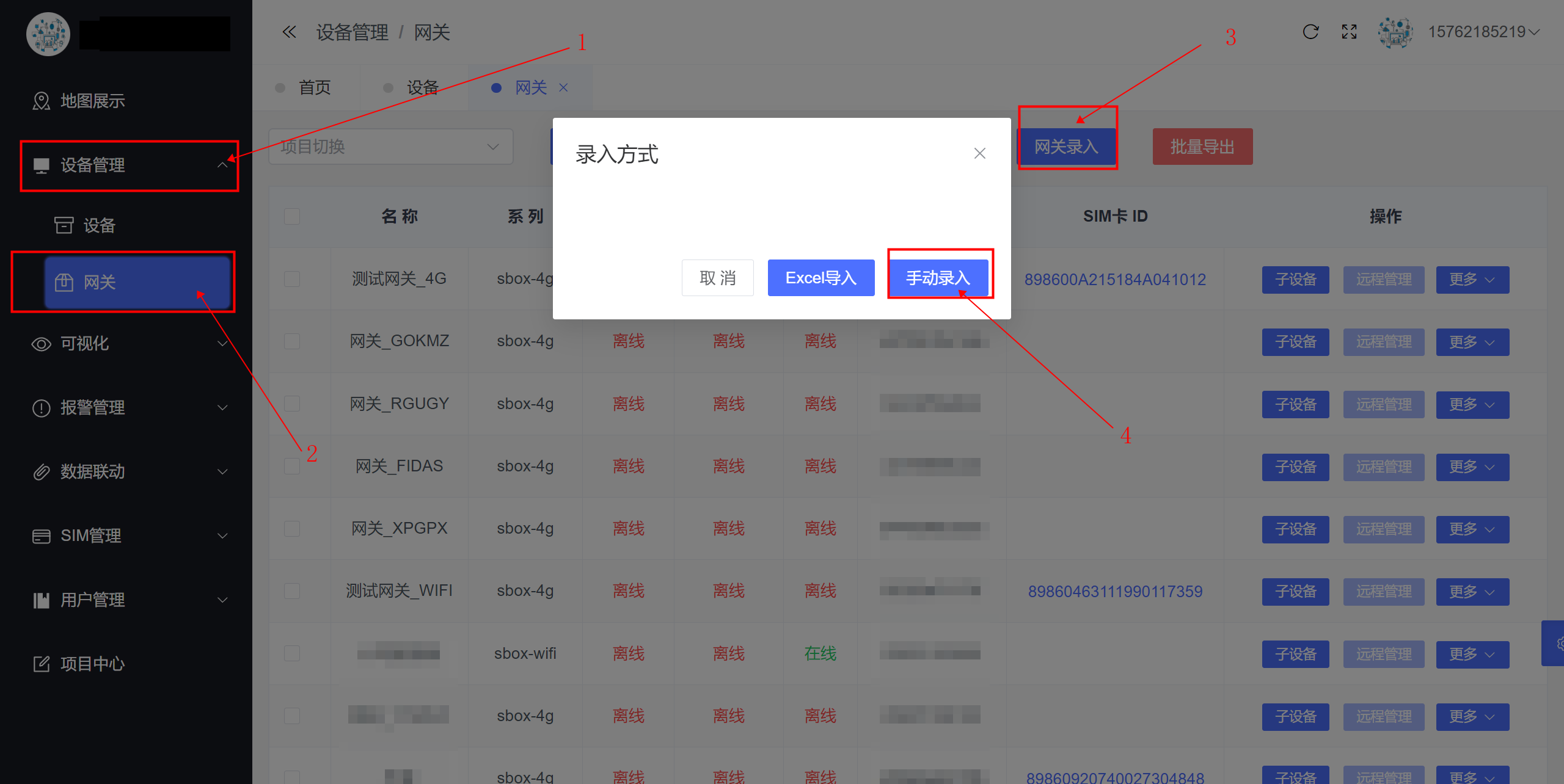
如果购买量较大,可以在技术支持群中向我们的技术人员索要资产表,进行批量录入。
3.实现电脑端监控PLC数据
成功录入网关后,等待片刻,即可在左侧菜单查看PLC详情、采集的数据详情、修改变量、历史数据等。还可自行编辑组态、配置报警、分配子用户等功能。
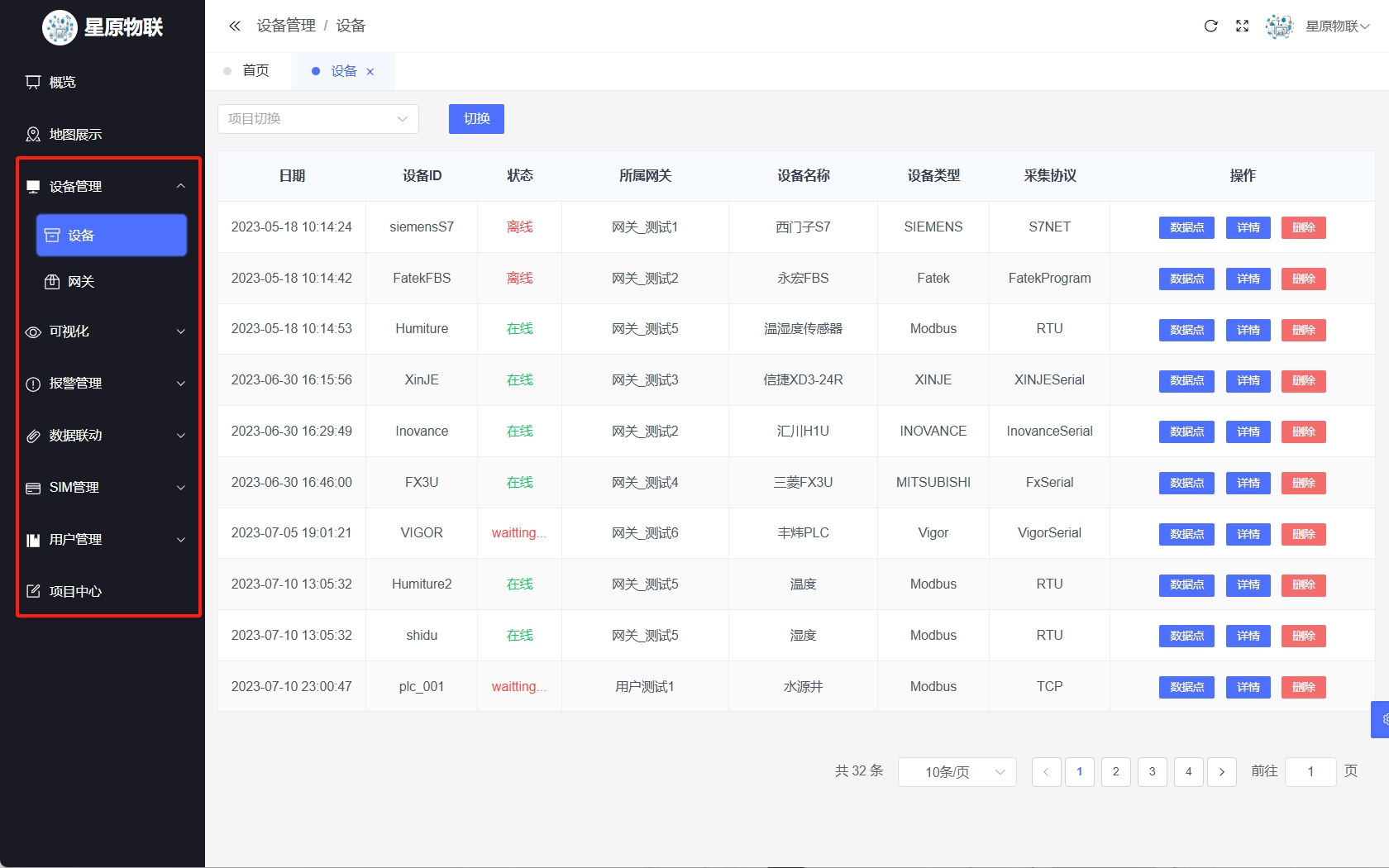
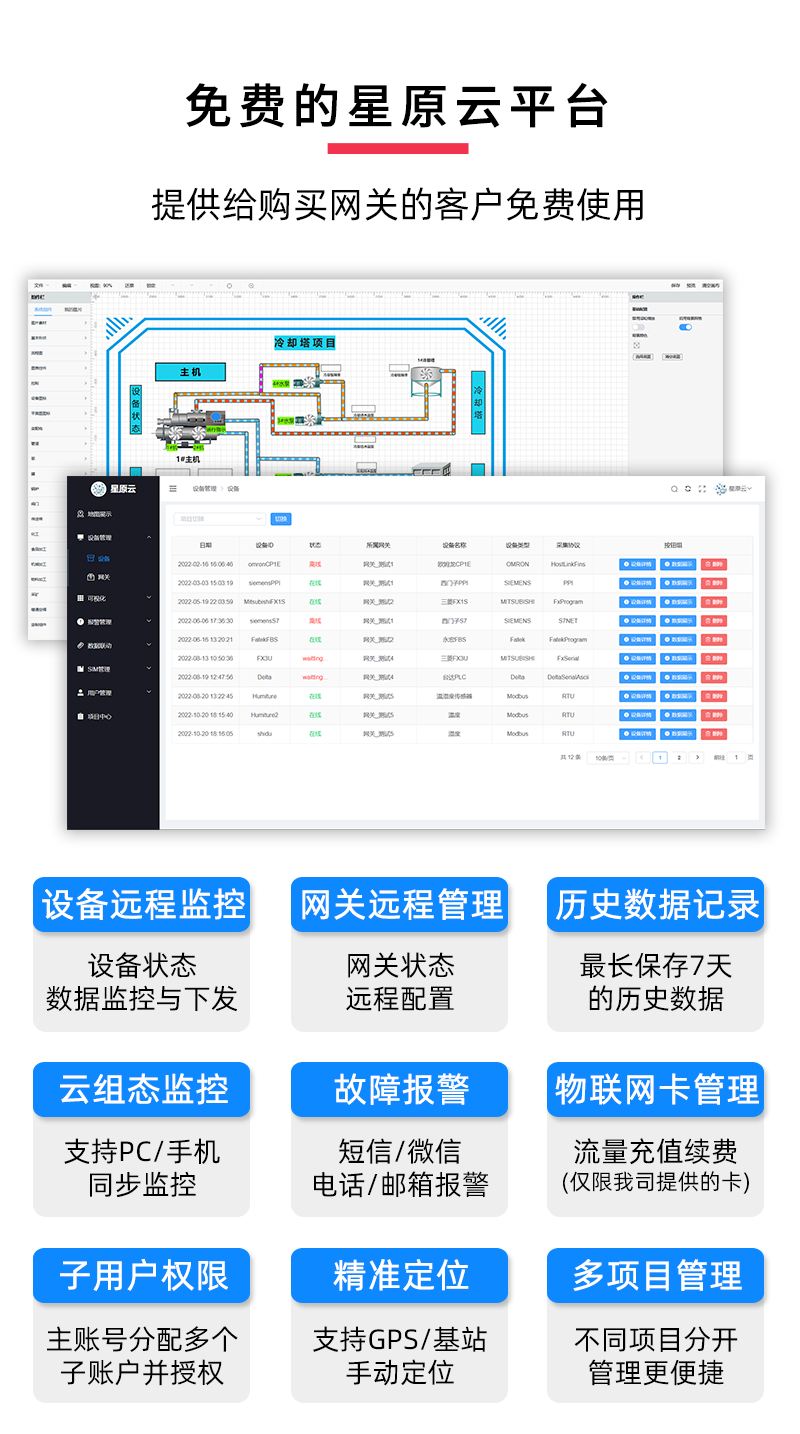
4.实现手机端监控PLC数据
使用星原云平台的账号登录星原物联小程序,可实现手机端远程监控PLC、修改变量、查看组态等功能。
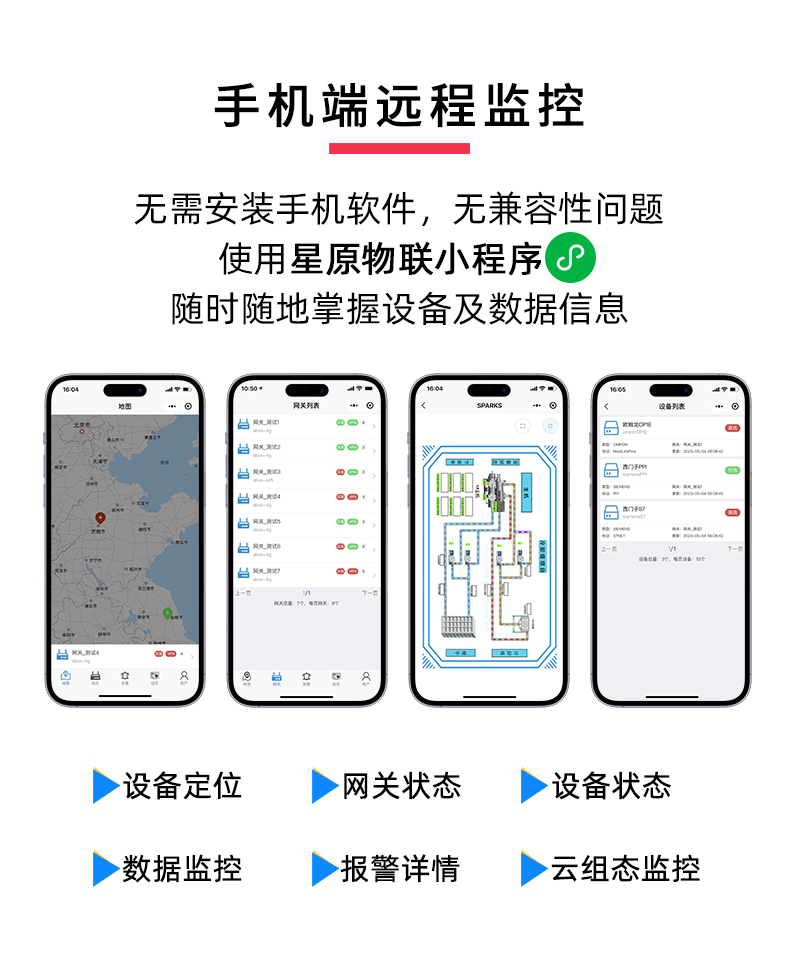
星原物联G系列(SBOX-G)网关产品是星原物联自主研发并销售的一款物联网网关,G系列网关功能全面,操作简单、安全稳定、经济低成本。
网关具备数据采集、转发、上云、远程监控、远程上下载等众多功能,能够满足工业设备智能化需求,可广泛应用于工业设备、环保水务、电力电网、农业物联网、交通物流、智能医疗、智能家居、暖通空调、集中供热、光伏电站、石油化工、 智能安防、智慧城市及多场景嵌入式应用等领域。
星原物联网关G系列目前支持各类标准协议、PLC采集协议、CNC采集协议,以及部分注塑机采集协议,支持市面上非常全面的PLC、CNC等设备的采集。具体支持的具体支持的采集协议及设备列表如下:

如需了解详情,可随时联系我们,获取产品介绍手册或咨询技术问题。